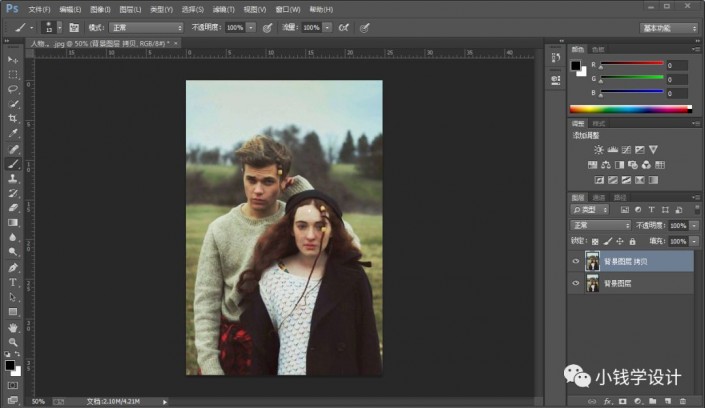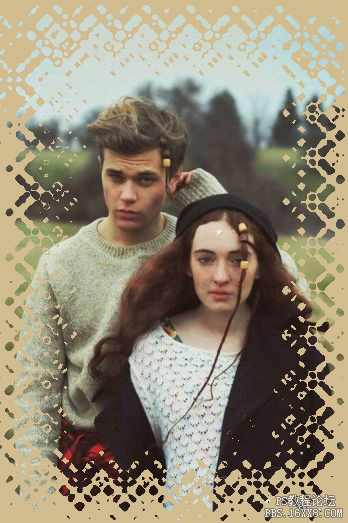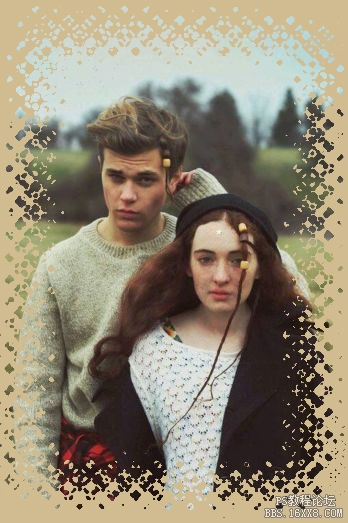边框教程,给人物照片制作简易边框相册效果
来源:公众号
作者:极微设计
学习:14994人次
有时候平淡无奇的照片,我们在PS加上边框后,就变的很有创意,那么是如何在PS中添加好看的边框呢?制作起来也比较简单,相信同学们根据教程可以很快学会,刚接触PS的同学们也可以尝试着来学习一下,最主要用到矩形选择工具和滤镜来完成,通过教程来练习一下吧,通过此方法可以尝试其他的图形。
效果图:
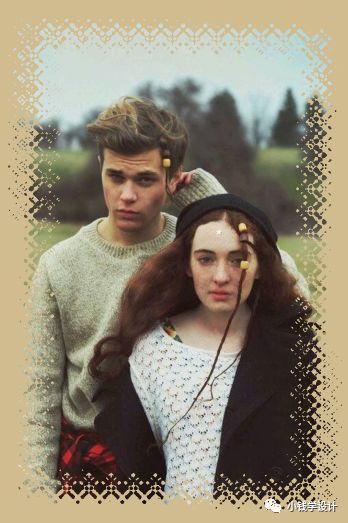
(原图)

操作步骤:
第一步:
打开PS,按Ctrl+O将需要制作简易边框效果的人物的背景图层放入;接着按Ctrl+J复制拷贝一下背景图层,就得到“背景图层 拷贝”图层
第二步:
学习 · 提示
相关教程
关注大神微博加入>>
网友求助,请回答!
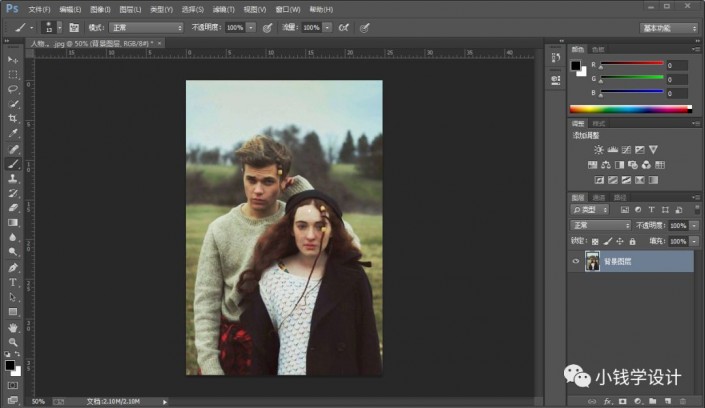 新手学PS请到:www.16xx8.com
新手学PS请到:www.16xx8.com